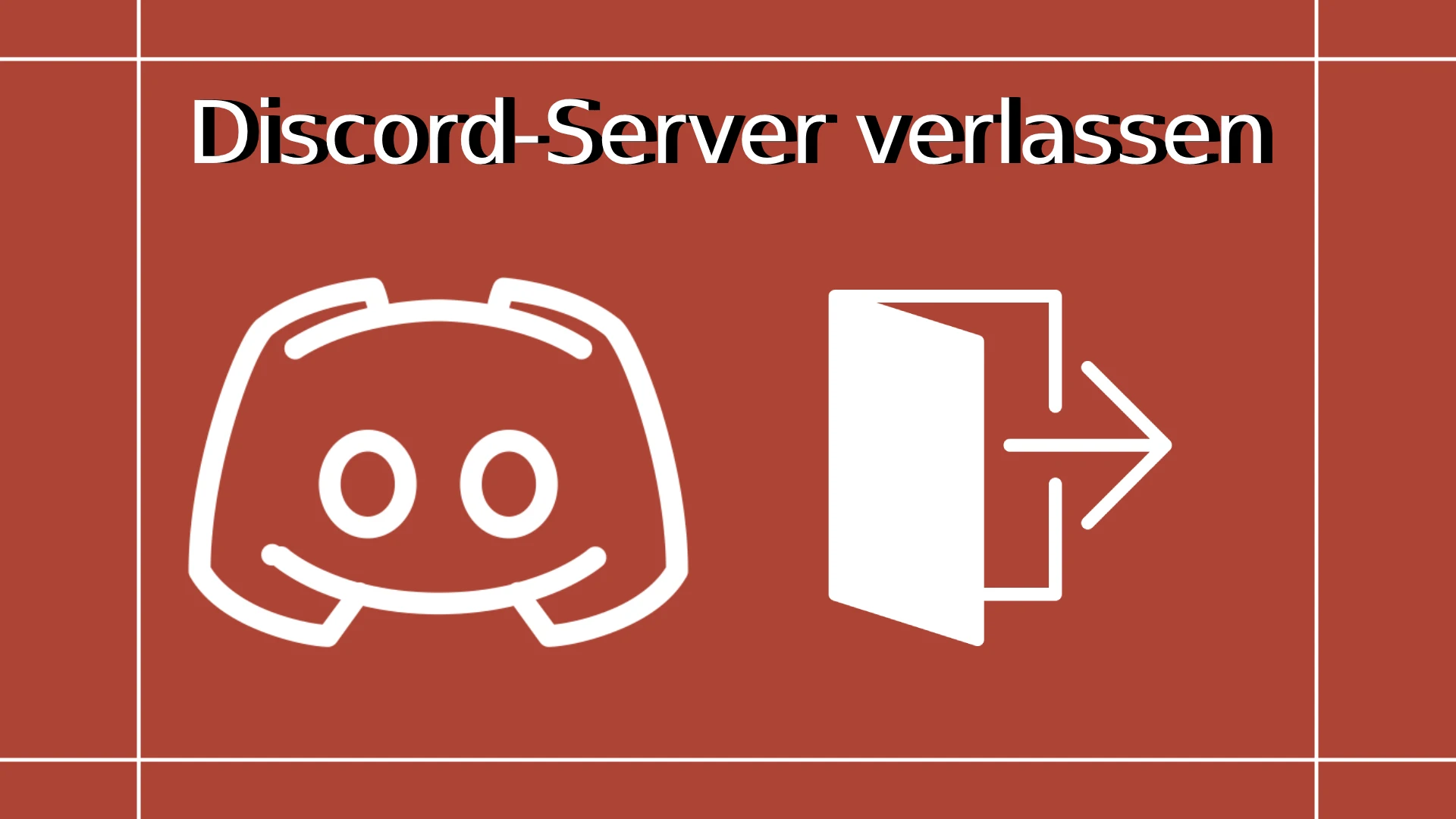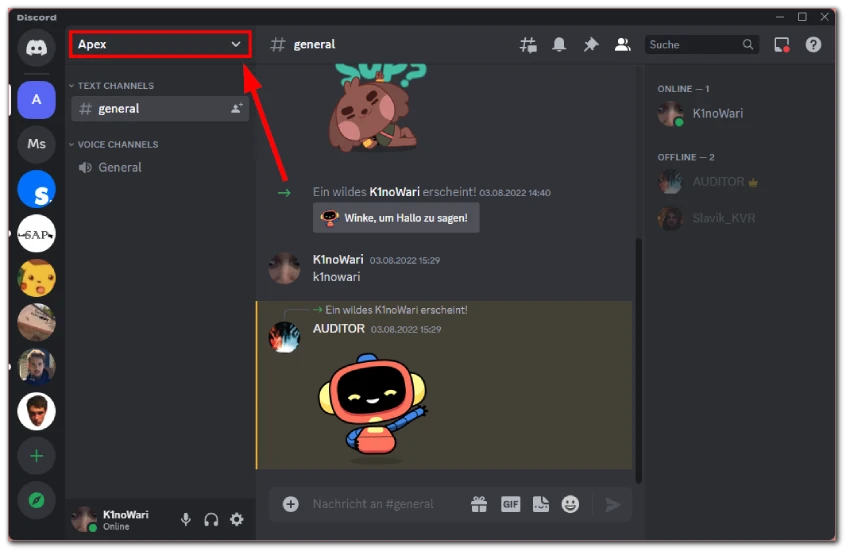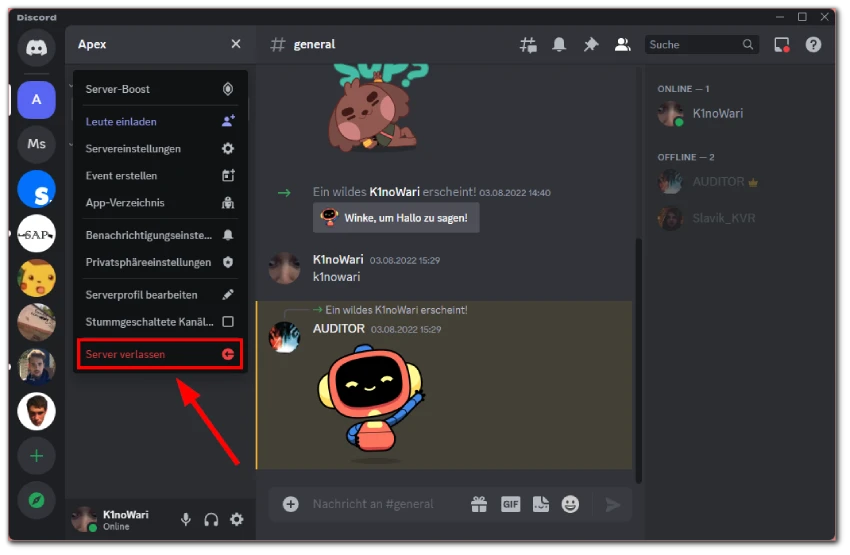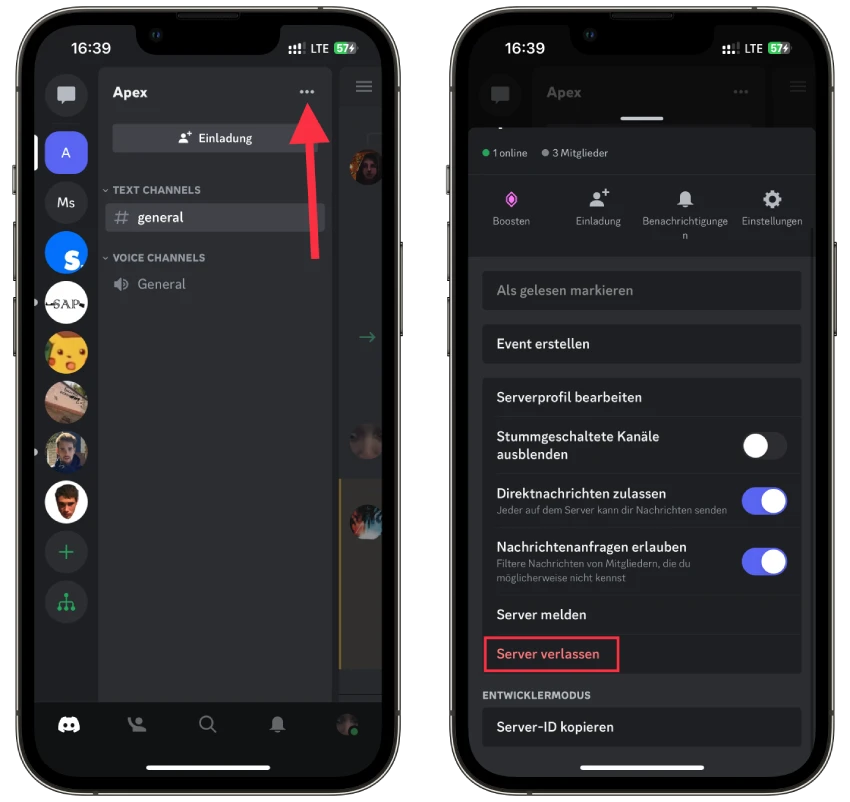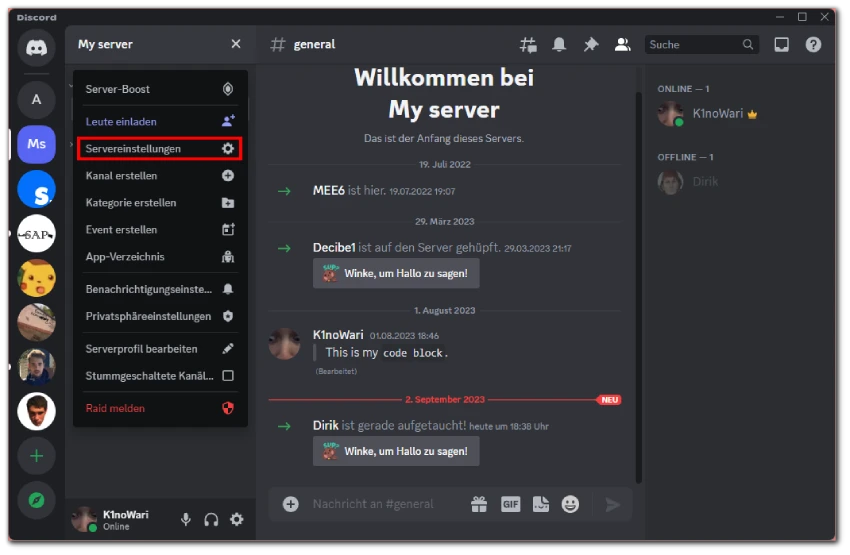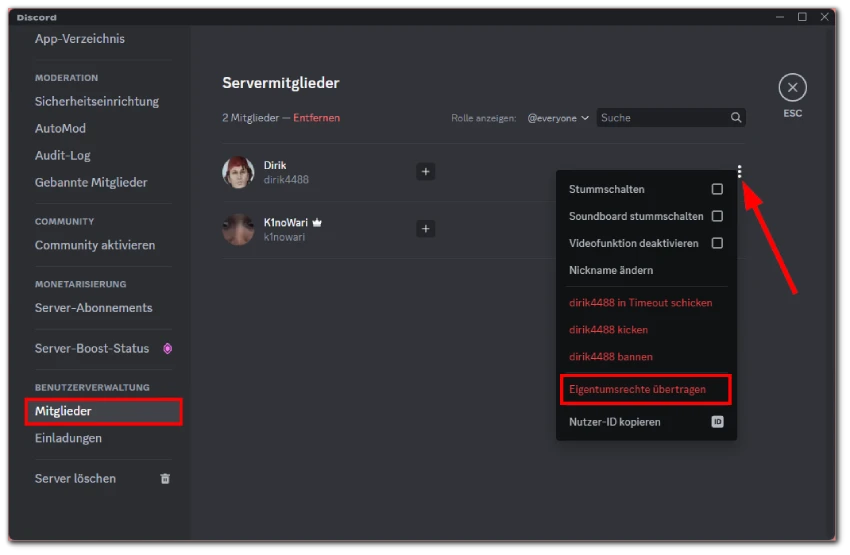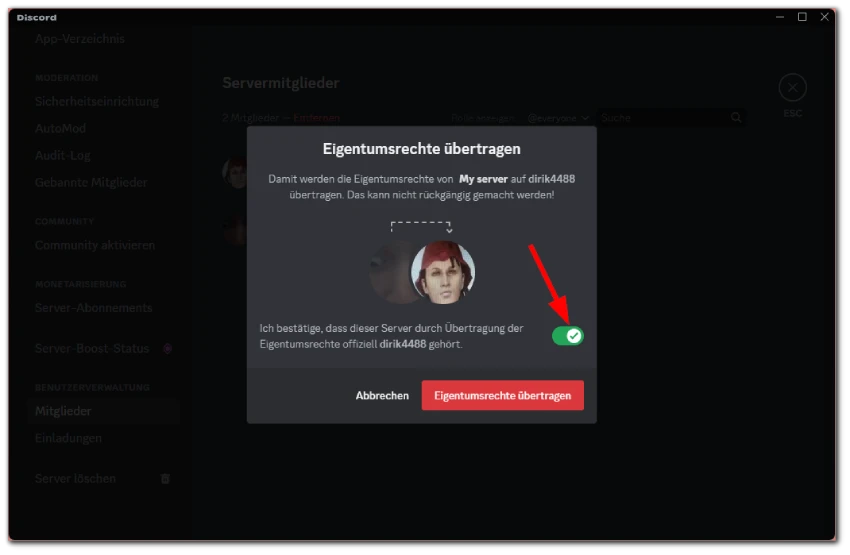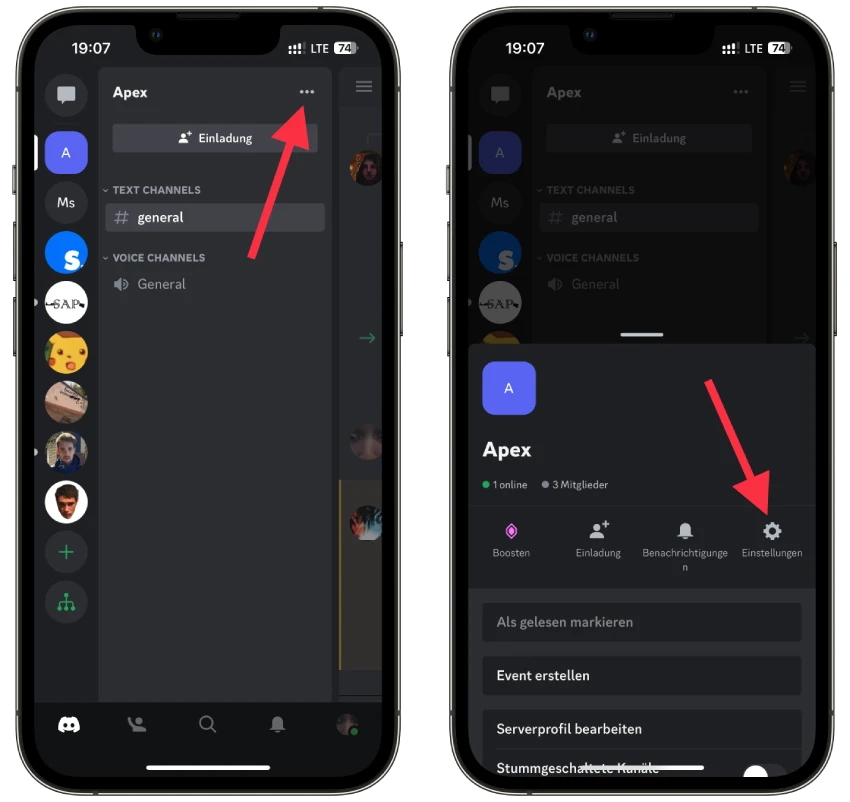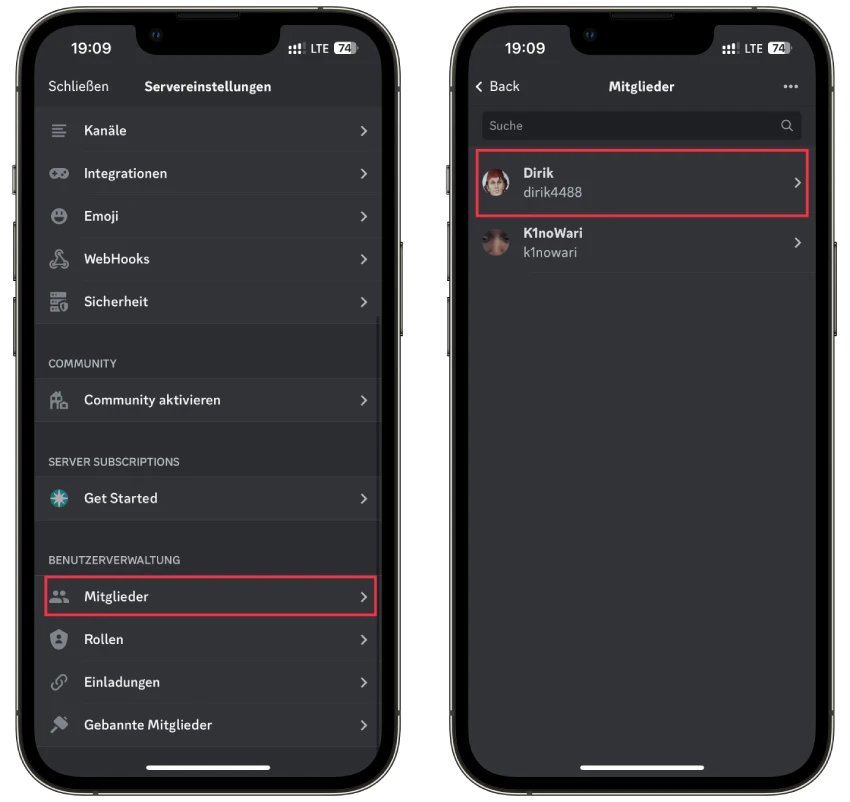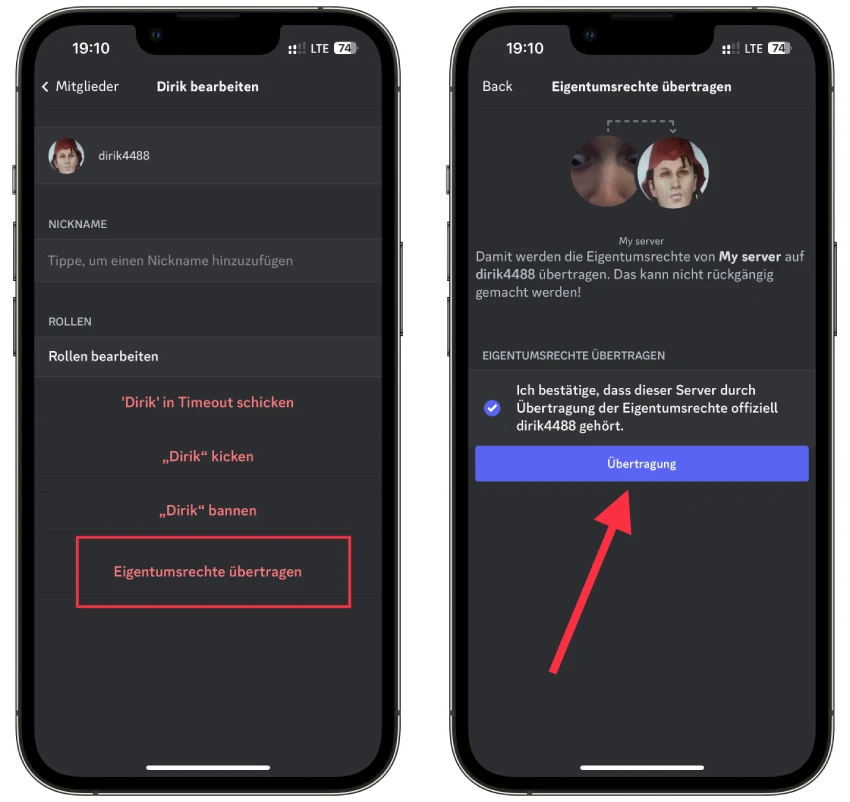Wir alle wissen, wie man in Discord Mitglied eines Servers wird. Was aber, wenn der Server nicht mehr interessant ist? Wie kann man ihn verlassen?
Warun ist es wichtig? Discord ermöglicht es Menschen, sich auf Servern zusammenzuschließen. Es gibt jedoch Zeiten, in denen das Verlassen eines Servers notwendig wird. Dies kann aus einer Vielzahl von Gründen geschehen, von der Toxizität der Gemeinschaft bis zur Überlastung der Benachrichtigungen. Daher ist es wichtig zu wissen, wie man einen Discord-Server sicher und effektiv verlässt.
Wie funktioniert es? Einen Server in Discord zu verlassen ist genauso einfach wie ihm beizutreten. Um dies zu tun, müssen Sie zu diesem Server gehen, auf den Pfeil neben seinem Namen klicken und Server verlassen wählen. Das war’s schon.
Discord-Server auf PC verlassen – wie geht das?
Wenn Sie einen Discord-Server über eine Desktop-App verlassen möchten, können Sie folgende Schritte ausführen:
- Starten Sie die Discord-App auf Ihrem PC oder Laptop.
- Gehen Sie dann zu dem Server, den Sie verlassen möchten.
- Klicken Sie dann auf das Pfeilsymbol.
- Wählen Sie schließlich die Option Server verlassen. Ihr Text wird in roter Farbe erscheinen.
Discord-Server auf Handy verlassen – so geht’s
Wenn Sie einen Discord-Server mit Ihrem iOS- oder Android-Gerät verlassen möchten, gehen Sie wie folgt vor:
- Öffnen Sie Discord und navigieren Sie zu dem Server, den Sie verlassen möchten.
- Tippen Sie dann auf das Symbol mit den drei Punkten rechts neben dem Servernamen.
- Scrollen Sie schließlich nach unten und tippen Sie auf die Option Server verlassen.
Sie können jederzeit auf Einladung zu diesem Server zurückkehren.
Selbsterstellten Discord-Server auf PC verlassen – so geht’s
Wenn Sie darüber nachdenken, den von Ihnen erstellten Discord-Server zu verlassen, ist das nicht so einfach, wie es vielleicht scheint. Zuerst müssen Sie ihn an eine andere Person übertragen. Danach können Sie ihn wie gewohnt verlassen.
Und so funktioniert es:
- Starten Sie die Discord-App auf Ihrem PC oder Laptop.
- Gehen Sie dann zu Ihrem Server, den Sie verlassen möchten.
- Klicken Sie dann auf das Pfeilsymbol und wählen Sie Servereinstellungen.
- Scrollen Sie dann im linken Menü nach unten und wählen Sie Mitglieder.
- Suchen Sie das Mitglied, auf das Sie Serverrechte übertragen möchten, klicken Sie auf das Symbol mit den drei Punkten und wählen Sie Wählen Sie danach Eigentumsrechte übertragen und bestätigen Sie diese..
- Bestätigen Sie am Ende die Übertragung.
Verlassen Sie nun den Server wie oben gezeigt.
Selbsterstellten Discord-Server auf Handy verlassen – wie geht das?
Wenn Sie Ihren eigenen Discord-Server auf Ihrem mobilen Gerät verlassen wollen, dann folgen Sie den unten stehenden Schritten:
- Öffnen Sie Discord und navigieren Sie zu Ihrem Server, den Sie verlassen möchten.
- Tippen Sie dann auf das Symbol mit den drei Punkten rechts neben dem Servernamen und wählen Sie Einstellungen.
- Tippen Sie auf Mitglieder und wählen Sie die Person aus, an die Sie den Server übertragen möchten.
- Wählen Sie danach Eigentumsrechte übertragen und bestätigen Sie diese.
Jetzt können Sie den Server einfach wie oben gezeigt verlassen.
Discord-Server unbemerkt von anderen Mitgliedern zu verlassen – ist es möglich?
Sie verlassen den Discord-Server unbemerkt von anderen Benutzern. Die Servermitglieder erhalten keine Nachricht, dass Sie den Server verlassen. Das Einzige, was sie vielleicht bemerken, ist, dass Ihr Nickname aus der Liste der Teilnehmer verschwunden ist.
Obwohl die Plattform selbst die Serverbenutzer nicht benachrichtigt, wenn Sie den Server verlassen, haben die Administratoren möglicherweise einen Bot hinzugefügt, der dies tut.
Wenn Sie befürchten, dass der Bot erkennt, dass Sie den Server verlassen haben, können Sie Ihren Benutzernamen und Ihr Profilbild ändern, bevor Sie dies tun. Auf diese Weise ist es weniger wahrscheinlich, dass die BenutzerInnen Ihren Weggang bemerken, besonders auf großen Servern, wo sich nicht alle kennen.